win11分辨率在哪调 win11怎么调屏幕分辨率
更新时间:2022-09-28 09:53:26作者:runxin
随着市面上推出的显示器分辨率越来越高,许多用户为了满足自身的需求,也会给新安装的win11系统电脑外接高分辨率显示器,可是在电脑连接完显示器之后,屏幕分辨率却是系统默认的,对此win11分辨率在哪调呢?这里小编就来告诉大家win11调屏幕分辨率设置方法。
具体方法:
1、首先我们在win11桌面空白处点击鼠标右键,然后选择【显示设置】。
2、接着来到这个界面,我们点击【显示】进去。
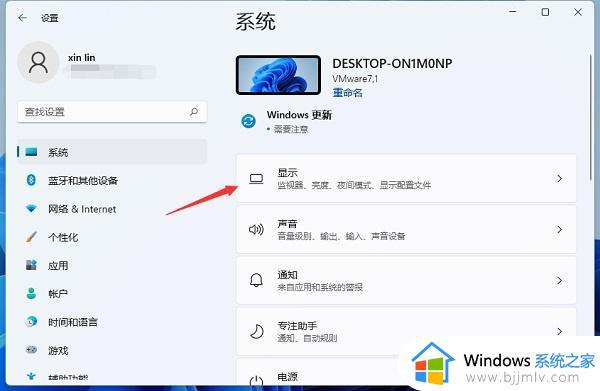
3、接着我们在右侧栏就能看到调节分辨率的选项了。
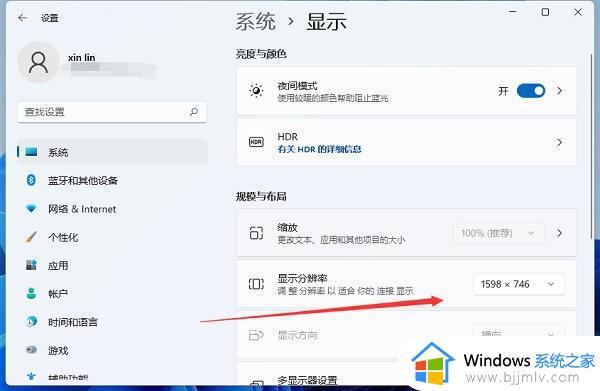
4、打开就能弹窗分辨率调整的窗口,选择适合自己电脑的分辨率就行了,要注意电脑配置、屏幕的不同,不一定就是越高越好。
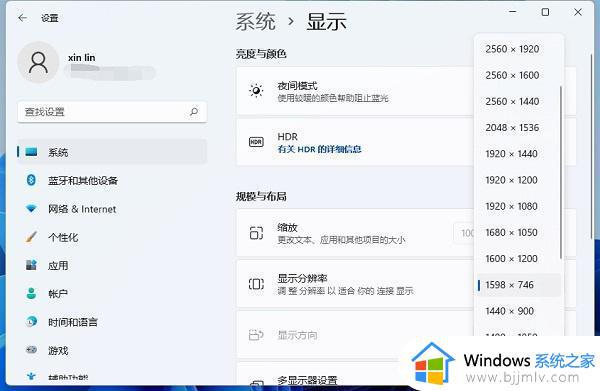
上述就是小编给大家介绍的win11调屏幕分辨率设置方法了,还有不清楚的用户就可以参考一下小编的步骤进行操作,希望能够对大家有所帮助。
win11分辨率在哪调 win11怎么调屏幕分辨率相关教程
- win11电脑分辨率怎么调最佳 win11电脑屏幕分辨率在哪里调
- win11分辨率设置在哪里调整 win11怎么修改屏幕分辨率
- 电脑怎么调分辨率win11 win11屏幕分辨率如何调
- win11显示器分辨率怎么调 windows11屏幕分辨率怎么调
- win11显示器分辨率调整不了怎么办 win11屏幕分辨率调节不了如何处理
- 电脑分辨率怎么调win11 win11如何修改分辨率
- win11分辨率怎么调到最佳 win11如何更改分辨率最好
- win11怎么设置分辨率 win11如何调分辨率
- win11改不了分辨率怎么办 win11无法调整分辨率处理方法
- win11怎么修改分辨率 win11如何调整分辨率
- win11恢复出厂设置的教程 怎么把电脑恢复出厂设置win11
- win11控制面板打开方法 win11控制面板在哪里打开
- win11开机无法登录到你的账户怎么办 win11开机无法登录账号修复方案
- win11开机怎么跳过联网设置 如何跳过win11开机联网步骤
- 怎么把win11右键改成win10 win11右键菜单改回win10的步骤
- 怎么把win11任务栏变透明 win11系统底部任务栏透明设置方法
热门推荐
win11系统教程推荐
- 1 怎么把win11任务栏变透明 win11系统底部任务栏透明设置方法
- 2 win11开机时间不准怎么办 win11开机时间总是不对如何解决
- 3 windows 11如何关机 win11关机教程
- 4 win11更换字体样式设置方法 win11怎么更改字体样式
- 5 win11服务器管理器怎么打开 win11如何打开服务器管理器
- 6 0x00000040共享打印机win11怎么办 win11共享打印机错误0x00000040如何处理
- 7 win11桌面假死鼠标能动怎么办 win11桌面假死无响应鼠标能动怎么解决
- 8 win11录屏按钮是灰色的怎么办 win11录屏功能开始录制灰色解决方法
- 9 华硕电脑怎么分盘win11 win11华硕电脑分盘教程
- 10 win11开机任务栏卡死怎么办 win11开机任务栏卡住处理方法
win11系统推荐
- 1 番茄花园ghost win11 64位标准专业版下载v2024.07
- 2 深度技术ghost win11 64位中文免激活版下载v2024.06
- 3 深度技术ghost win11 64位稳定专业版下载v2024.06
- 4 番茄花园ghost win11 64位正式免激活版下载v2024.05
- 5 技术员联盟ghost win11 64位中文正式版下载v2024.05
- 6 系统之家ghost win11 64位最新家庭版下载v2024.04
- 7 ghost windows11 64位专业版原版下载v2024.04
- 8 惠普笔记本电脑ghost win11 64位专业永久激活版下载v2024.04
- 9 技术员联盟ghost win11 64位官方纯净版下载v2024.03
- 10 萝卜家园ghost win11 64位官方正式版下载v2024.03